


/中文/

/中文/

/中文/

/中文/

/中文/

/中文/

/中文/

/中文/

/中文/

/中文/
 Todo清單v2.0.0官方版
Todo清單v2.0.0官方版 京東自動搶券v1.50免費版
京東自動搶券v1.50免費版 Everything官方版v1.4.1.998最新版
Everything官方版v1.4.1.998最新版 LOL英雄聯盟角色變大工具v1.0 綠色防封版
LOL英雄聯盟角色變大工具v1.0 綠色防封版 美圖秀秀64位最新版v6.4.2.0 官方版
美圖秀秀64位最新版v6.4.2.0 官方版 福昕pdf編輯器去水印綠色版(圖像處理) v9.2 最新版
福昕pdf編輯器去水印綠色版(圖像處理) v9.2 最新版 微軟必應詞典官方版(翻譯軟件) v3.5.4.1 綠色版
微軟必應詞典官方版(翻譯軟件) v3.5.4.1 綠色版 搜狗輸入法電腦最新版(輸入法) v9.3.0.2941 官方版
搜狗輸入法電腦最新版(輸入法) v9.3.0.2941 官方版 網易音樂(音樂) v2.5.5.197810 電腦版
網易音樂(音樂) v2.5.5.197810 電腦版  WPS Office 2019 電腦版(WPS Office ) 11.1.0.8919全能完整版
WPS Office 2019 電腦版(WPS Office ) 11.1.0.8919全能完整版Disk Savvy是一個專門管理硬盤空間的分析工具,它能夠讓您自主分析硬盤的空間使用情況、分析多個目錄的磁盤,網絡共享或NAS存儲設備的使用用途。除此之外,DiskSavvy還具有其他同類軟件沒有的獨特功能,在管理/刪除文件時更加方便,效率更高。,隻要下載Disk Savvy軟件我們管理Windows係統上的文件就是一件很輕鬆的事了。需要的用戶快來下載吧!
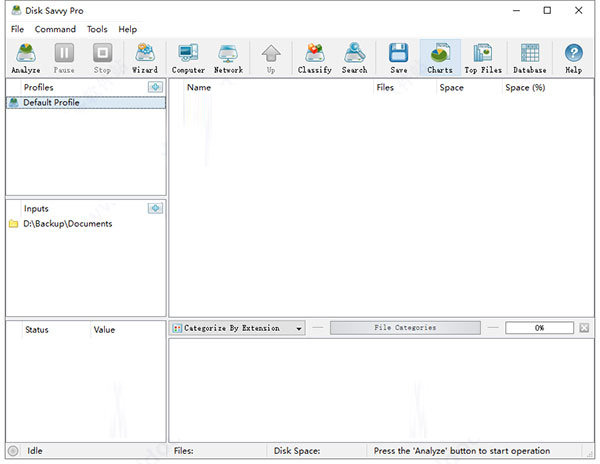
Disk Savvy是款簡單好用的硬盤檢測工具。能夠幫助用戶們分析磁盤空間使用情況。Disk Savvy使用是永久免費的,可以支持網絡設備和NAS存儲設備,是廣大用戶們工作生活的好幫手。
DiskSavvy分為上下兩個窗口,上麵的那個是按照所占空間排序的,不僅可以看到這個文件或者文件夾占了多少空間,同時可以看到文件夾中的文件數量,以及這個文件夾所占空間在整個目錄的百分比。(如果雙擊文件夾進入二級目錄,看到的百分比是相對於子目錄的。)這樣能夠很方便的看到到底是哪些文件在占用大量的硬盤空間。找到要刪除的文件就可以右鍵刪除。(小心的是,這裏的刪除命令不經過回收站!如果要保險起見,可以右鍵選擇打開目錄,然後在 Windows 資源管理器裏刪。)
下麵的列表是按照文件類型所占空間排序的。你能夠清楚的知道在這一目錄下是哪類文件占用了很大的空間,以及每類文件各有多少個。
要得到這個結果首先需要指定某個目錄,然後給軟件一段時間讓他掃描,不過時間不會很長,比起我用過的另一款軟件來說這款已經很快了。並且它是免費的(有單次掃描文件數的限製,但通常不會達到那個限製)。
1、我們可以使用左上角的分析按鈕來查詢需要查詢的磁盤或是文件夾
2、點擊之後在彈出的界麵中選中文件夾,然後點擊分析按鈕即可
3、這樣一來我們就可以在主界麵中查看到關於這個文件夾的信息; 在右側是文件的大小,會按照從大到小的順序來排列。
4、在下方會顯示一些文件,也是從大文件排列到小文件
5、左下角是關於這個文件夾的統計信息,例如總的文件夾數量、文件數量以及總的空間大小等信息
6、若是使用網絡共享查詢按鈕我們可以查詢到目前使用統一網絡的電腦信息哦!
7、若是你對電腦中的其他文件夾或是磁盤也想掃描,可以使用上方的computer按鈕進行掃描哦!
8、此功能在掃描的是會直接掃描整個磁盤,因此掃描的時間較久.
9、掃描成功之後顯示的方法和剛剛掃描文件夾的方法是一樣的,無論文件夾還是文件都是從大到小排列的
添加了許多新的文件匹配運算符,使您可以使用多個文件匹配規則精確選擇要分析的文件,或者使用否定的文件匹配運算符從磁盤空間分析結果中排除文件。此外,新產品版本還增加了使用從文本文件加載的複雜正則表達式匹配文件的功能。最後,新產品版本改進了DiskSavvy命令行實用程序並修複了許多錯誤。
1、解壓下載的文件
2、運行Disk Savvy.exe,選擇語言,點擊ok
3、同意用戶協議。
4、確認安裝地址,點擊自定義地址。
5、選擇快捷方式的位置
6、是否創建桌麵快捷圖標
7、確認安裝信息
8、耐心等待安裝

 CleanMyPc注冊機(免費獲取CleanMyPc激活碼) 最新版磁盤工具
/ 23M
CleanMyPc注冊機(免費獲取CleanMyPc激活碼) 最新版磁盤工具
/ 23M
 賤人工具箱5.8注冊機綠色版v1.0 免費版磁盤工具
/ 220K
賤人工具箱5.8注冊機綠色版v1.0 免費版磁盤工具
/ 220K
 Restore Program中文版(U盤修複軟件) v3.7.0.0 綠色版磁盤工具
/ 284K
Restore Program中文版(U盤修複軟件) v3.7.0.0 綠色版磁盤工具
/ 284K
 diskgenius永久注冊版(硬盤修複工具) v4.9.3.409 激活版磁盤工具
/ 23M
diskgenius永久注冊版(硬盤修複工具) v4.9.3.409 激活版磁盤工具
/ 23M
 閃迪FirstChip FC1178BC主控U盤量產工具v1.0 最新版磁盤工具
/ 4M
閃迪FirstChip FC1178BC主控U盤量產工具v1.0 最新版磁盤工具
/ 4M
 paragon partition manager漢化版(硬盤分區軟件) v12.0 綠色版磁盤工具
/ 106M
paragon partition manager漢化版(硬盤分區軟件) v12.0 綠色版磁盤工具
/ 106M
 愛國者U盤修複工具綠色版(挽救識別不出的U盤) v09.12.02 免費版磁盤工具
/ 5M
愛國者U盤修複工具綠色版(挽救識別不出的U盤) v09.12.02 免費版磁盤工具
/ 5M
 Ontrack EasyRecovery13注冊機磁盤工具
/ 39M
Ontrack EasyRecovery13注冊機磁盤工具
/ 39M
 萬能u盤量產工具(Mformat) v3.3 免費版磁盤工具
/ 6.25M
萬能u盤量產工具(Mformat) v3.3 免費版磁盤工具
/ 6.25M
 diskgenius綠色專業版v4.9.2 中文版磁盤工具
/ 23M
diskgenius綠色專業版v4.9.2 中文版磁盤工具
/ 23M
 CleanMyPc注冊機(免費獲取CleanMyPc激活碼) 最新版磁盤工具
/ 23M
CleanMyPc注冊機(免費獲取CleanMyPc激活碼) 最新版磁盤工具
/ 23M
 賤人工具箱5.8注冊機綠色版v1.0 免費版磁盤工具
/ 220K
賤人工具箱5.8注冊機綠色版v1.0 免費版磁盤工具
/ 220K
 Restore Program中文版(U盤修複軟件) v3.7.0.0 綠色版磁盤工具
/ 284K
Restore Program中文版(U盤修複軟件) v3.7.0.0 綠色版磁盤工具
/ 284K
 diskgenius永久注冊版(硬盤修複工具) v4.9.3.409 激活版磁盤工具
/ 23M
diskgenius永久注冊版(硬盤修複工具) v4.9.3.409 激活版磁盤工具
/ 23M
 閃迪FirstChip FC1178BC主控U盤量產工具v1.0 最新版磁盤工具
/ 4M
閃迪FirstChip FC1178BC主控U盤量產工具v1.0 最新版磁盤工具
/ 4M
 paragon partition manager漢化版(硬盤分區軟件) v12.0 綠色版磁盤工具
/ 106M
paragon partition manager漢化版(硬盤分區軟件) v12.0 綠色版磁盤工具
/ 106M
 愛國者U盤修複工具綠色版(挽救識別不出的U盤) v09.12.02 免費版磁盤工具
/ 5M
愛國者U盤修複工具綠色版(挽救識別不出的U盤) v09.12.02 免費版磁盤工具
/ 5M
 Ontrack EasyRecovery13注冊機磁盤工具
/ 39M
Ontrack EasyRecovery13注冊機磁盤工具
/ 39M
 萬能u盤量產工具(Mformat) v3.3 免費版磁盤工具
/ 6.25M
萬能u盤量產工具(Mformat) v3.3 免費版磁盤工具
/ 6.25M
 diskgenius綠色專業版v4.9.2 中文版磁盤工具
/ 23M
diskgenius綠色專業版v4.9.2 中文版磁盤工具
/ 23M
 CleanMyPc注冊機(免費獲取CleanMyPc激活碼) 最新版磁盤工具
CleanMyPc注冊機(免費獲取CleanMyPc激活碼) 最新版磁盤工具
 賤人工具箱5.8注冊機綠色版v1.0 免費版磁盤工具
賤人工具箱5.8注冊機綠色版v1.0 免費版磁盤工具
 Restore Program中文版(U盤修複軟件) v3.7.0.0 綠色版磁盤工具
Restore Program中文版(U盤修複軟件) v3.7.0.0 綠色版磁盤工具
 diskgenius永久注冊版(硬盤修複工具) v4.9.3.409 激活版磁盤工具
diskgenius永久注冊版(硬盤修複工具) v4.9.3.409 激活版磁盤工具
 閃迪FirstChip FC1178BC主控U盤量產工具v1.0 最新版磁盤工具
閃迪FirstChip FC1178BC主控U盤量產工具v1.0 最新版磁盤工具
 paragon partition manager漢化版(硬盤分區軟件) v12.0 綠色版磁盤工具
paragon partition manager漢化版(硬盤分區軟件) v12.0 綠色版磁盤工具
 愛國者U盤修複工具綠色版(挽救識別不出的U盤) v09.12.02 免費版磁盤工具
愛國者U盤修複工具綠色版(挽救識別不出的U盤) v09.12.02 免費版磁盤工具
 Ontrack EasyRecovery13注冊機磁盤工具
Ontrack EasyRecovery13注冊機磁盤工具
 萬能u盤量產工具(Mformat) v3.3 免費版磁盤工具
萬能u盤量產工具(Mformat) v3.3 免費版磁盤工具